
Activer les fonctions d’accessibilité de votre appareil dans iTunes sur PC
L’iPhone, l’iPad ou l’iPod comprennent des fonctions d’accessibilité qui facilitent leur utilisation si vous souffrez de problèmes de vue, d’audition ou d’autres handicaps physiques.
Les fonctions d’accessibilité suivantes sont disponibles sur l’iPhone 3GS (ou ultérieur), l’iPad et l’iPod touch (3e génération ou ultérieure) :
VoiceOver
Zoom
Inverser les couleurs
Audio mono
Énonciation de l’autoremplissage
Ces fonctions d’accessibilité sont compatibles avec toutes les apps préinstallées sur les appareils, ainsi qu’avec la plupart des apps téléchargées à partir de l’App Store.
L’iPod nano (6e génération) inclut également VoiceOver, Blanc sur noir et Audio mono. L’iPod nano (4e ou 5e générations) inclut les menus vocaux.
Remarque : iPod classic, iPod nano et iPod shuffle sont pris en charge à l’aide d’iTunes sur Windows 7, Windows 8 et Windows 10.
Activer les fonctions d’accessibilité
Connectez votre appareil à votre ordinateur.
Dans l’application iTunes
 de votre PC, cliquez sur le bouton d’appareil près du coin supérieur gauche de la fenêtre iTunes.
de votre PC, cliquez sur le bouton d’appareil près du coin supérieur gauche de la fenêtre iTunes.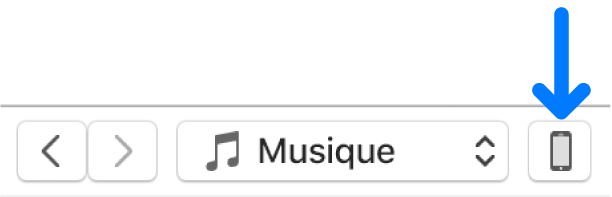
Cliquez sur Résumé.
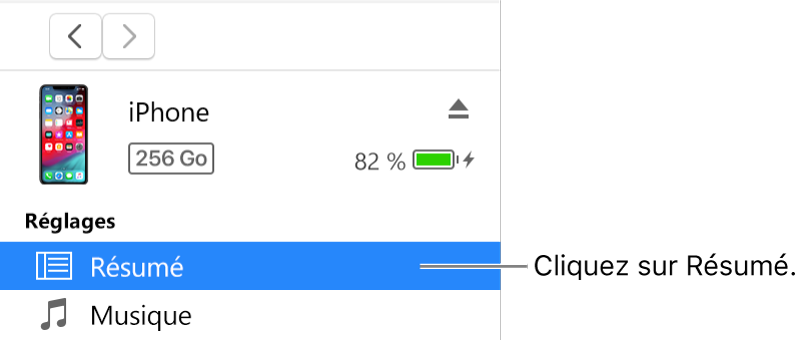
Cliquez sur Configurer l’accessibilité (sous Options).
Sélectionnez les fonctionnalités d’accessibilité souhaitées, puis cliquez sur OK.
Vous pouvez également activer et désactiver individuellement les fonctionnalités d’accessibilité dans les réglages Accessibilité de votre appareil. Pour en savoir plus, consultez la documentation qui accompagne votre appareil.
Activer les menus vocaux de l’iPod nano (4e ou 5e génération)
Vous pouvez utiliser les menus vocaux de l’iPod nano (4e ou 5e génération) pour écouter les informations relatives à une chanson sélectionnée, comme son titre, l’artiste et le titre de l’album auquel elle se rapporte.
Connectez votre appareil à votre ordinateur.
Dans l’application iTunes
 de votre PC, cliquez sur le bouton d’appareil près du coin supérieur gauche de la fenêtre iTunes.
de votre PC, cliquez sur le bouton d’appareil près du coin supérieur gauche de la fenêtre iTunes.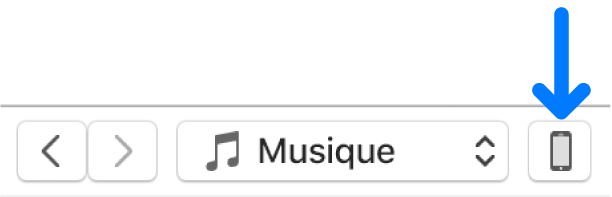
Cliquez sur Résumé.
Sélectionnez « Activer les menus vocaux pour les options d’accessibilité » ou « Activer les menus vocaux ».
Si vous avez activé Microsoft Narrator, cette option est déjà sélectionnée.
Cliquez sur Appliquer.
Si les menus vocaux sont activés, la synchronisation de votre iPod nano peut s’avérer plus longue.
Installer VoiceOver Kit et activer VoiceOver sur votre iPod
VoiceOver facilite la navigation dans votre contenu en annonçant le nom des listes de lecture, des chansons, des artistes, et plus encore. Pour entendre ces annonces, vous devez installer VoiceOver Kit et activer VoiceOver dans iTunes.
Remarque : Si vous possédez un iPod nano (6e génération), suivez les instructions de la rubrique « Activer les fonctions d’accessibilité » ci-dessus pour activer VoiceOver et d’autres fonctions d’accessibilité.
Connectez votre appareil à votre ordinateur.
Dans l’application iTunes
 de votre PC, cliquez sur le bouton d’appareil près du coin supérieur gauche de la fenêtre iTunes.
de votre PC, cliquez sur le bouton d’appareil près du coin supérieur gauche de la fenêtre iTunes.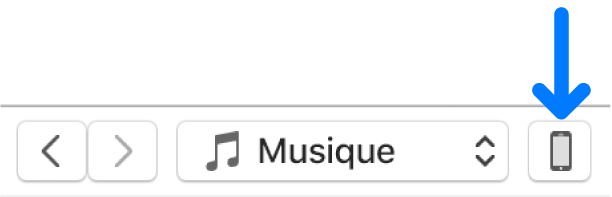
Cliquez sur Résumé.
Sélectionnez Activer VoiceOver, puis cliquez sur Appliquer.
Suivez les instructions à l’écran pour télécharger et installer VoiceOver Kit.
Sélectionnez les réglages VoiceOver.
Cliquez sur Appliquer pour synchroniser votre iPod avec iTunes.
Lorsque la synchronisation est terminée, VoiceOver est activé.
Modifier les réglages de VoiceOver ou désactiver VoiceOver
Connectez votre appareil à votre ordinateur.
Dans l’application iTunes
 de votre PC, cliquez sur le bouton d’appareil près du coin supérieur gauche de la fenêtre iTunes.
de votre PC, cliquez sur le bouton d’appareil près du coin supérieur gauche de la fenêtre iTunes.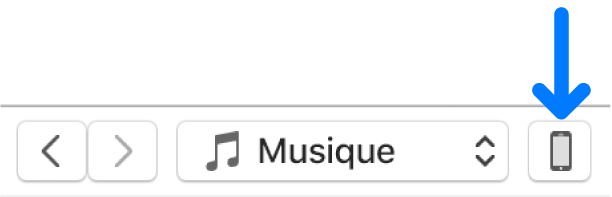
Cliquez sur Résumé.
Sélectionnez de nouveaux réglages VoiceOver. Pour désactiver VoiceOver, décochez Activer VoiceOver.
Cliquez sur Appliquer pour synchroniser votre iPod avec iTunes.
Lorsque la synchronisation est terminée, VoiceOver est désactivé.